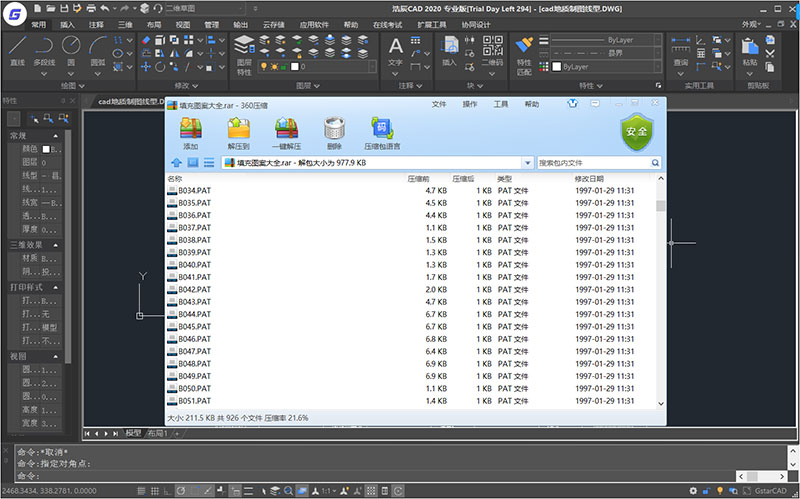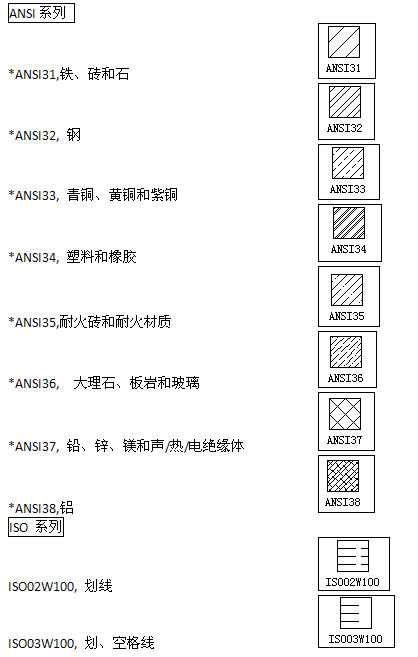CAD繪圖過程中總會遇到一些需要進行填充的圖形,今天我們主要就來介紹一下在浩辰
CAD軟件中如何控制填充、文字等各類圖形顯示效果?如何提高顯示和操作性能?
圖形的復雜程度影響到CAD執行命令和刷新屏幕的速度。打開或關閉一些可視要素(如填充、寬線、文本、標示點、加亮選擇等)能夠增強CAD的性能。
浩辰CAD關閉填充顯示
如果輸入Fill命令,設為OFF(或0),則關閉實體填充模式,新畫的跡線、具有寬度的多義線(包括標注的箭頭)、填充多邊形等,只會顯示一個輪廓,它們在打印時不被輸出,如下圖所示。系統變量Fillmode和命令Fill的作用是相同的,“選項”對話框(op)的“顯示”選項卡中的“應用實體填充”的選項設置的就是Fill參數。

浩辰CAD關閉線寬顯示
圖層和圖形都可以設置線寬,在圖中顯示的線寬是按象素比例顯示的,可以大致了解線寬設置,但這些并不是準確的線寬值。線寬值通常是毫米設置的,他的主要作用控制打印的線寬值。在CAD繪圖時,可通過底部狀態條上的LWT(或線寬)按鈕,即可關閉線寬顯示。如果不需要在繪圖過程中檢查線寬的設置,最好不要顯示線寬,以優化其顯示性能。對于建筑工程設計,通常用顏色或多段線寬度來控制打印輸出的線寬,根本沒有必要在圖中顯示線寬。
浩辰CAD將文字顯示為方框
如果把Qtext設為ON(或1),則打開快顯文本模式。這樣,圖中的文字都會顯示為一個方框,不會顯示內容,打印輸出時也是如此。當圖中的文字很多時,尤其使用TTF字體(操作系統自帶的字體)時,文字顯示對顯示速度和操作速度會有非常大的影響。當我們在處理其他圖形,不關注文字內容時,可以將文字顯示為方框,這樣縮放、平移、編輯圖紙的速度都會快很多。
浩辰CAD禁止顯示標示點
所謂標示點,是在選擇圖形對象或定位一點時出現在CAD繪圖區內的一些臨時標記。它們能作為參考點,能用REDRAW或REGEN命令清除,但打印輸出時并不出現在圖紙上。欲禁止標示點顯示,可將Blipmode設為Off(或1),以增強CAD的性能,目前CAD版本默認都關閉此變量。
浩辰CAD取消選擇預覽顯示
在默認狀態下,在CAD中將光標移動到圖形上,圖形會亮顯及加粗,這成為選擇預覽,也就提示將會被選中的對象。預覽會給我們提供很多方便,但同時也會影響操作的速度。很多建筑圖里會將整個或部分平面圖做成一個復雜的圖塊,當光標停留到這類圖塊上,可以看到圖形是逐漸亮顯的,可以明顯感覺到選擇預覽是會占用系統資源的。如果想關掉選擇預覽或設置選擇預覽的效果,可以輸入OP,打開“選項”對話框,在“選擇集”選項卡內設置取消勾選“選擇集預覽”相關選項,點“視覺效果設置”。如下圖所示,但可能沒這么多選項。

以上我們解答了在浩辰CAD軟件控制填充、文字等各類圖形顯示效果,提高顯示和操作性能的方法步驟,相信對于這一部分的操作大家都明了了。